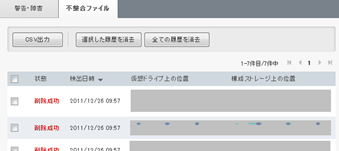昨夜、Windows Home Server2011のネットワーク周りをチューニングしたところ、あえなく失敗・・・
昨日のバックアップデータから復元(ロールバック)させた方が手っ取り早そうだったのでロールバックしたところ、仮想ストレージソフトウェア「VVAULT」でファイル不整合チェックが走り、ファイルが削除されてしまいましたデータベースのファイル情報が削除されただけでした。
今後同じことがないよう、対策方法も含めてメモしておきます。
※2011.12.28 修正
オレガさんに本内容について質問・回答を得たところ、VVAULTのデータベースからファイル情報が削除されただけで実体ファイルは存在していました。
危険!何も考えずにロールバックするとファイルが削除されます見えなくなります
VVAULTをCドライブにインストールしている場合の内容です。
何も考えずにWindows Serverバックアップを使ってロールバックするとVVAULTで不整合ファイルのチェックが実行されます。
チェックが実行されると、ファイルが存在していてVVAULTのデータベース上にないファイルは全て削除します。
※2011.12.28修正・追加
本記事を投稿したときは、VVAULTの不整合ファイルチェックがファイルを削除ような書き方をしましたが、不整合ファイルチェックの仕様ではVVAULTが実体ファイルを削除を行うことはありません。
不整合ファイルチェックは、データベースのファイル情報だけ削除します!!!
不整合ファイルのチェックには2種類考えられるそうです。
- データベースには存在する+ドライブには存在しない
この場合は、ファイルの不整合が生じているのでVVAULTのデータベースから該当ファイル情報を削除します。
不整合ファイルによってファイル情報が削除されると、下記画像のようになります。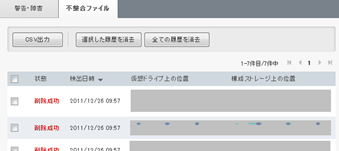
- データベースには存在しない+ドライブには存在する
OSのロールバックにより古いデータベースになってしまったため、Vドライブ上にファイルが表示されません。
この場合は、VVAULT上では検知ができませんので、実体ファイルを削除するはありません。
実体ファイルは存在してますので、安心してください。
VVAULT上からファイルが消えた!と思ったら、まずはVVAULTに登録しているHDD内を検索してみてください。
VVAULT 不整合ファイルチェックの仕様
※2011.12.28 追加
オレガさんから教えていただいた不整合ファイルチェックの仕様をのせておきます。
不整合ファイルチェックは、仮想ドライブ上でファイルにアクセスした際に実体ファイルが存在しない場合に、
VVAULTのメタデータベースからそのファイル情報を削除するというものです。
(これによってVVAULTが直接実体ファイルを削除するということはありません)
また現行ではこれを抑制する方法はありません。
今回のケースでは、ロールバックによりメタデータベースだけが戻ってしまい、構成ドライブとの差異がでてしまっているのだと思われますが、差異にも以下のようなパターンがありそうです。
①メタデータベースには存在する&構成ドライブには存在しない
②メタデータベースには存在しない&構成ドライブには存在する
これらを正しい状態にするには、①の場合上記でご説明したとおり、不整合ファイルチェックによって自動処理され、履歴も一覧画面から確認ができます。
ただ②については現状では検出&処理する機能がありませんので、ユーザ様ご自身によってファイルを検索し、それを仮想ドライブ上にコピーするなどの方法しかありません。。。
(エクスプローラ等を使って構成ドライブ内を、①の履歴一覧で表示されたファイル名で検索してみるといくつか見つかるかもしれませんね)
VVAULT単体のバックアップ・レストアも必要
Windows Serverバックアップを使って以前のWindowsの状態へロールバックしたい場合は、事前にVVAULT単体のバックアップを行いましょう。
手順はオレガさんのPC引っ越し VVAULTデータベース移行ガイドを参照しましょう。
ロールバックするときの手順
- VVAULTのバックアップをCドライブ以外にコピーする
- マシンを再起動してBIOS画面後にF8を押す
- システム回復オプションから「システムイメージの回復」を選択
- 任意のバックアップデータを選択し、復元(ロールバック)
- OSが起動したらすぐにVVAULTのサービスを停止する
- VVAULTのデータをロールバックする
- VVAULTのサービスを起動する
データベースには存在しない+ドライブには存在する場合の対処法
※2011.12.28 追加
この場合は、フォルダ・ファイル比較ツールを使えば簡単です。
オススメはWinMerge。
VVAULTのドライブと実体ファイルが格納されているドライブを比較すれば、ファイルベースのレストアが可能です。
※このツールはAdobe DreamWeaverでも使えます!
一番安全なのはCドライブ以外にVVAULTをインストールすることか?
ロールバックするときの手順5を行う前に不整合ファイルのチェックが走ってしまう可能性が考えられます。
そうなってくるとファイル削除は免れない・・・ということになるんでしょうか。
※2011.12.28 修正・追加
かなり前のOSの状態にロールバックするならば、Cドライブ以外にインストールした方がいいかもしれません。
オレガさんに質問したところ、Cドライブ以外にインストールしても問題はないので、ユーザの環境にあわせてインストールしてくださいとのことでした。
余談:復元ソフトウェアでは無理でした
フリーのファイル復元ソフトウェア「Recuva」を使ってVVAULTが管理しているファイルを復元させてみようとしましたができませんでした。
うまいやり方あるのかな・・・
| 【簡易インストール手順書付!】WindowsHomeServer2011DSP版6月3日入荷【送料無料】【大幅値下... |